Eine Kante ist die Verbindungslinie zweier Scheitelpunkte, die die Seite eines Polygons bilden. Eine Kante kann nicht von mehr als zwei Polygonen gemeinsam genutzt werden. Außerdem müssen die Normalen der beiden Polygone aneinanderliegen. Ist dies nicht der Fall, entstehen zwei Kanten mit gemeinsamen Scheitelpunkten.
Auf der Unterobjektebene "Kante" des bearbeitbaren Polygons können Sie eine oder mehrere Kanten auswählen und mit Standardverfahren transformieren.
Benutzeroberfläche
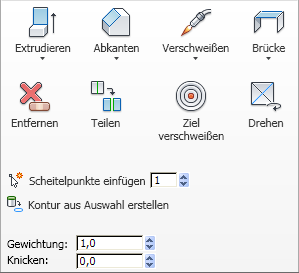
-
 Extrudieren
Extrudieren - Mit dieser Option können Sie Kanten manuell über die direkte Manipulation im Ansichtsfenster extrudieren. Klicken Sie auf diese Schaltfläche, und ziehen Sie anschließend senkrecht auf einer beliebigen Kante, um diese zu extrudieren.
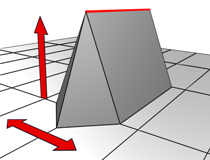
Beim interaktiven Extrudieren eines Scheitelpunkts oder einer Kante im Ansichtsfenster stellen Sie die Extrusionshöhe durch vertikales Verschieben des Mauszeigers und die Basisbreite durch horizontales Verschieben des Mauszeigers ein.
Durch das Extrudieren werden Kanten an einer Normalen verschoben und neue Polygone erstellt, die die Seiten der Extrusion bilden und die Kante mit dem Objekt verbinden. Die Extrusion hat entweder drei oder vier Seiten: drei, wenn sich die Kante auf einem Rand befunden hat, oder vier, wenn sie zwei Polygonen angehört. Wenn Sie die Länge der Extrusion vergrößern, nimmt die Größe der Basis auf das Ausmaß der Scheitelpunkte neben den Endpunkten der extrudierten Kante zu.
Folgendes ist bei der Extrusion von Kanten zu beachten:
- Sobald sich der Mauszeiger über einer ausgewählten Kante befindet, wird er zu einem Extrusions-Cursor.
- Ziehen Sie senkrecht, um die Länge der Extrusion anzugeben, und waagerecht, um die Größe der Basis anzugeben.
- Sind mehrere Kanten ausgewählt, bewirkt das Ziehen einer Kante die gemeinsame Extrusion aller ausgewählten Kanten.
- Sie können auch andere Kanten ziehen, um sie zu extrudieren, solange die Schaltfläche "Extrudieren" aktiv ist. Um den Vorgang abzuschließen, klicken Sie erneut auf "Extrudieren", oder klicken Sie mit der rechten Maustaste in das aktive Ansichtsfenster.
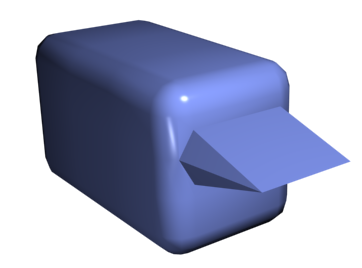
Gefaster Quader mit extrudierter Kante
Anmerkung: Um das Dialogfeld Kanten extrudieren zu öffnen, wählen Sie Extrudieren: Einstellungen in der Dropdown-Liste oder drücken die Umschalttaste und klicken gleichzeitig auf die Schaltfläche Extrudieren. - Extrudieren: Einstellungen (Dropdown-Liste "Extrudieren")
- Öffnet das Dialogfeld Kanten extrudieren, in dem Sie eine Extrusion mittels interaktiver Manipulation durchführen können.
Wenn Sie auf diese Schaltfläche klicken, nachdem Sie eine manuelle Extrusion durchgeführt haben, wird dieselbe Extrusion auf die aktuelle Auswahl als Vorschau durchgeführt, und der Caddy wird geöffnet. Die Caddyoption "Extrusionshöhe" ist auf die Größe der letzten manuellen Extrusion eingestellt.
-
 Fasen
Fasen - Eine Kantenfasung schneidet die ausgewählten Kanten ab. Dabei entstehen eine oder mehrere neue Kanten für jede gefaste Kante. Außerdem werden ein oder mehrere Polygone erstellt, die die neuen Kanten verbinden. Die neuen Kanten entsprechen in der Entfernung von der ursprünglichen Kante genau der Höhe des Fasungsbetrags. Die neu erstellten Polygone werden mit der Material-ID einer der benachbarten Polygone (zufällig ausgewählt) erstellt und erhalten eine Glättungsgruppe aus der Schnittmenge aller benachbarten Glättungsgruppen.
Um das Fasen interaktiv zu verwenden, klicken Sie auf diese Schaltfläche, und ziehen Sie eine Kante in das aktive Objekt. Wenn Sie eine ausgewählte Kante ziehen, erscheint die Fase gleichmäßig auf allen ausgewählten Kanten. Um Kanten numerisch zu fasen, klicken Sie auf die Schaltfläche "Fasen: Einstellungen" und ändern den Wert "Fasungsbetrag".
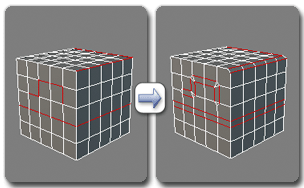
Fasen von Kanten
Sie können stattdessen auch leeren Raum zwischen den gefasten Kanten erzeugen. Genauere Informationen hierzu finden Sie unter Fasen.
Anmerkung: Um das Dialogfeld Kanten fasen zu öffnen, wählen Sie Fasen: Einstellungen in der Dropdown-Liste oder drücken die Umschalttaste und klicken gleichzeitig auf die Schaltfläche Fasen. - Fasen: Einstellungen (Dropdown-Liste "Fasen")
- Öffnet das Dialogfeld Fasen, in dem Sie Kanten mithilfe der interaktiven Manipulation fasen und die Option zum Erstellen von leerem Raum aktivieren oder deaktivieren können.
Wenn Sie auf diese Schaltfläche klicken und mindestens eine Kante ausgewählt ist, öffnet sich der Caddy. Der "Abkantungsbetrag" ist auf die Größe des letzten Fasens eingestellt und das durch die Einstellungen festgelegte Fasen wird mit der aktuellen Auswahl als Vorschau durchgeführt.
-
 Verschweißen
Verschweißen - Kombiniert die ausgewählten Kanten, die dem im Caddy Verschweißen festgelegten Grenzwert entsprechen.
Sie können nur Kanten verschweißen, die mit einem Polygon verbunden sind, also Kanten in einem Rand. Sie können keine Verschweißung durchführen, die ungültige Geometrie bewirken würde (z. B. eine Kante, die mehr als zwei Polygonen angehört). Beispielsweise können Sie die gegenüberliegenden Kanten auf dem Rand eines Quaders, bei dem eine Seite entfernt wurde, nicht verschweißen.
Anmerkung: Um das Dialogfeld Verschweißen zu öffnen, wählen Sie Verschweißen: Einstellungen in der Dropdown-Liste oder drücken die Umschalttaste und klicken gleichzeitig auf die Schaltfläche Verschweißen. - Verschweißen: Einstellungen (Dropdown-Liste "Verschweißen)
- Öffnet den Caddy Kanten verschweißen, in dem Sie den Schweißgrenzwert festlegen können.
-
 Brücke
Brücke - Verbindet zwei Randkanten eines Objekts über eine "Polygonbrücke". Dabei können nur Kanten an den Rändern, d. h. Kanten, die nur an einer Seite ein Polygon begrenzen, verbunden werden. Dieses Hilfsmittel ist vor allem beim Erstellen von Kantenkonturen und Profilen nützlich.
Es gibt zwei Möglichkeiten, "Brücke" im Modus der direkten Manipulation zu verwenden (d. h. ohne den Caddy "Kanten überbrücken" zu öffnen):
- Wählen Sie mindestens zwei Ränder am Objekt aus, und klicken Sie danach auf "Brücke". Dadurch wird sofort unter Verwendung der aktuellen Einstellungen für "Brücke" zwischen jedem Paar der ausgewählten Ränder eine Brücke erstellt und anschließend die Schaltfläche "Brücke" deaktiviert.
- Wenn keine geeignete Auswahl (also zwei oder mehr ausgewählte Ränder) vorhanden ist, wird durch Klicken auf "Brücke" die Schaltfläche und somit der Modus "Brücke" aktiviert. Klicken Sie zunächst auf die Kante eines Randes, und ziehen Sie mit der Maus; dadurch entsteht eine Gummiband-Linie, die den Cursor mit der angeklickten Kante verbindet. Klicken Sie auf eine zweite Kante eines anderen Randes, um die beiden durch eine Brücke zu verbinden. Dadurch wird sofort unter Verwendung der aktuellen Einstellungen für "Brücke" die Brücke erstellt. Die Schaltfläche "Brücke" bleibt dabei aktiv, damit weitere Paare von Rändern verbunden werden können. Um den Brückenmodus zu beenden, klicken Sie mit der rechten Maustaste in das Ansichtsfenster, oder klicken Sie auf die Schaltfläche "Brücke".
Die neuen Polygone, die aus einer Brücken-Operation resultieren, sind automatisch ausgewählt. Sie erkennen dies beim Zugriff auf die Unterobjektebene "Polygon".
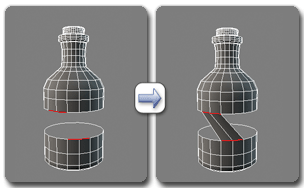
Verwenden von Brücken auf Kantenebene
Anmerkung: "Brücke" erstellt immer eine geradlinige Verbindung zwischen Ränderpaaren. Wenn die Brückenverbindung einem Umriss folgen soll, wenden Sie nach dem Erstellen der Brücke die entsprechenden Modellierungshilfsmittel an. Sie können beispielsweise zwei Ränder durch eine Brücke verbinden und danach "Biegen" verwenden.Anmerkung: Um das Dialogfeld Kanten überbrücken zu öffnen, wählen Sie Überbrücken: Einstellungen in der Dropdown-Liste oder drücken die Umschalttaste und klicken gleichzeitig auf die Schaltfläche Überbrücken. - Überbrücken: Einstellungen (Dropdown-Liste "Brücke")
- Öffnet den Caddy Kanten überbrücken, in dem Sie zwischen Ränderpaaren durch interaktive Manipulation Polygone einfügen können.
-
 Entfernen
Entfernen - Löscht ausgewählte Kanten und kombiniert die Polygone, die diese verwenden. Tastaturbefehl: Leertaste.

Das Entfernen einer Kante hat die gleiche Wirkung, wie wenn man sie unsichtbar macht. Das Netz ist nur betroffen, wenn alle Kanten, die von einem Scheitelpunkt abhängen, oder alle bis auf eine dieser Kanten entfernt werden. Dann wird der Scheitelpunkt selbst gelöscht, und die Oberfläche wird erneut in Dreiecke aufgeteilt.
Um beim Entfernen von Kanten auch die dazugehörigen Scheitelpunkte zu löschen, drücken und halten Sie beim Entfernen die Strg-Taste gedrückt. Mit diesem Vorgang des Entfernens und Bereinigens stellen Sie sicher, dass die verbleibenden Polygone planar sind.
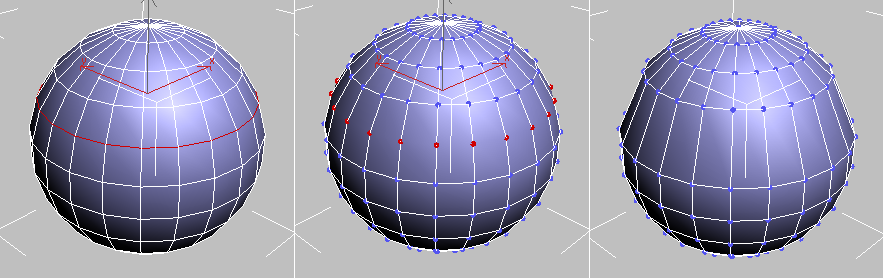
Links: Ursprüngliche Kantenauswahl
Mitte: Beim normalen Entfernen verbleiben zusätzliche Scheitelpunkte.
Rechts: Beim Entfernen und Bereinigen mit der Strg-Taste und "Entfernen" werden die zusätzlichen Scheitelpunkte gelöscht.
Kanten, die auf beiden Seiten dasselbe Polygon haben, können in der Regel nicht entfernt werden.
Warnung: Die Verwendung von "Entfernen" kann Änderungen der Netzkontur und nicht planare Polygone zur Folge haben. -
 Teilen
Teilen - Teilt das Netz entlang der ausgewählten Kanten.
Wenn diese Option auf eine einzelne Kante in der Mitte eines Netzes angewendet wird, hat dies keinerlei Auswirkungen. Die Scheitelpunkte am Ende der betroffenen Kanten müssen getrennt werden können, damit die Option funktioniert. Beispielsweise würde sie für eine einzelne Kante funktionieren, die einen vorhandenen Rand schneidet, da der Randscheitelpunkt zweigeteilt werden kann. Außerdem könnten zwei benachbarte Kanten in der Mitte eines Rasters oder einer Kugel geteilt werden, da der gemeinsame Scheitelpunkt geteilt werden kann.
-
 Ziel verschweißen
Ziel verschweißen - Mithilfe dieser Option können Sie eine Kante auswählen und mit einer Zielkante verschweißen. Sobald sich der Cursor über einer Kante befindet, wird er zu einem Pluszeichen (+). Wenn Sie klicken und die Maus verschieben, wird eine gestrichelte Linie angezeigt, die am Scheitelpunkt beginnt und einen Pfeilcursor an ihrem anderen Ende aufweist. Positionieren Sie den Cursor auf einer anderen, benachbarten Kante. Wenn der Pluszeichen-Cursor (+) angezeigt wird, klicken Sie mit der Maus. Die erste Kante wird an die Position der zweiten verschoben und beide werden verschweißt.
Sie können nur Kanten verschweißen, die mit einem Polygon verbunden sind, also Kanten in einem Rand. Sie können keine Verschweißung durchführen, die ungültige Geometrie bewirken würde (z. B. eine Kante, die mehr als zwei Polygonen angehört). Beispielsweise können Sie die gegenüberliegenden Kanten auf dem Rand eines Quaders, bei dem eine Seite entfernt wurde, nicht verschweißen.
-
 Drehen
Drehen -
Dreht eine oder mehrere ausgewählte Kanten im Polygon und ändert dabei die Richtung.
Wählen Sie mindestens eine Kante aus, und wenden Sie anschließend "Drehen" an, um die Unterteilung des Netzes durch die Kanten zu ändern. Normalerweise dreht sich jede ausgewählte Kante im Uhrzeigersinn. Wenn Sie jedoch die Umschalttaste gedrückt halten, drehen sich die Kanten gegen den Uhrzeigersinn.
-
 Scheitelpunkte einfügen
Scheitelpunkte einfügen -
Fügt Scheitelpunkte in ausgewählten Kanten ein.
Wählen Sie die Kanten, legen Sie fest, wie viele Scheitelpunkte auf jeder Kante eingefügt werden sollen, und klicken Sie auf "Scheitelpunkte einfügen". Die Scheitelpunkte werden in gleichmäßigem Abstand entlang der ausgewählten Kante eingefügt. Außerdem wird die Unterobjektebene "Scheitelpunkt" aktiviert, und die neuen Scheitelpunkte werden ausgewählt.
-
 Kontur aus Auswahl erstellen
Kontur aus Auswahl erstellen - Klicken Sie nach der Auswahl einer oder mehrerer Kanten auf diese Schaltfläche, um aus diesen ausgewählten Kanten eine Spline-Kontur zu erzeugen. Der Drehpunkt der neuen Kontur wird in den Mittelpunkt des Poly-Objekts gesetzt. Das Verfahren variiert leicht je nach Poly-Objekttyp:
- Mit einem Objekt des Typs "Bearbeitbares Poly" wird das Dialogfeld "Kontur erstellen" angezeigt. Darin können Sie den Kontur-Namen eingeben und den Konturtyp auf "Glatt" oder "Linear" einstellen.
- Mit einem Objekt des Typs "Poly bearbeiten" wird die Kontur sofort erstellt unter Verwendung der aktuellen Einstellungen für Kontur erstellen (Name und Konturtyp).
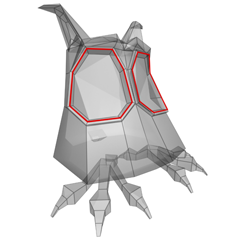
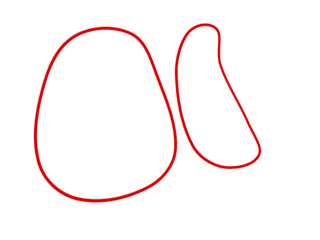
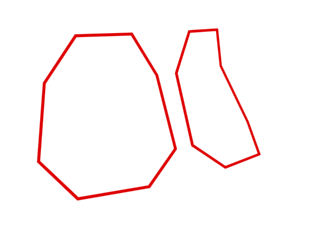
Eine Kantenauswahl (oben); eine glatte Kontur (Mitte); eine lineare Kontur (unten)
- Gewichtung
- Bestimmt die Gewichtung von ausgewählten Kanten. Wird von der NURMS-Unterteilungsoption und dem Modifikator "MeshSmooth" verwendet.
Durch die Erhöhung der Gewichtung einer Kante wird das geglättete Ergebnis normalerweise weggeschoben.
Anmerkung: Wenn das Hilfsmittel Auswählen und manipulieren auf der Unterobjektebene Kante aktiv ist, erscheint im Ansichtsfenster der Caddy mit einem Steuerelement für die Kantengewichtung: .
.
Anweisungen zur Verwendung des Caddys finden Sie unter Benutzeroberfläche Caddy.
- Kantengewichtung dem Caddy-Manipulator hinzufügen (in Dropdown-Liste "Gewichtung")
-
Aktiviert bzw. deaktiviert die Verfügbarkeit des Steuerelements "Gewichtung" auf der Benutzeroberfläche "Caddy", wenn Auswählen und manipulieren aktiviert ist.
- Knicken
- Legt das Ausmaß des Knickens in der ausgewählten Kante bzw. den ausgewählten Kanten fest. Wird von den Modifikatoren OpenSubdiv und CreaseSet, der NURMS-Unterteilungsoption und dem Modifikator MeshSmooth verwendet.
Bei kleinen Werten ist die Kante relativ glatt. Bei höheren Werten wird der Knick stärker sichtbar. Bei der höchsten Einstellung 1,0 ist die Kante ein scharfer Knick.
Anmerkung: Wenn das Hilfsmittel Auswählen und manipulieren auf der Unterobjektebene Kante aktiv ist, erscheint im Ansichtsfenster der Caddy mit einem Steuerelement für den Kantenknick: .
.
Anweisungen zur Verwendung des Caddys finden Sie unter Benutzeroberfläche Caddy.
- Kantenknick dem Caddy-Manipulator hinzufügen (in Dropdown-Liste "Knicken")
-
Aktiviert bzw. deaktiviert die Verfügbarkeit des Steuerelements "Knicken" auf der Benutzeroberfläche "Caddy", wenn Auswählen und manipulieren aktiviert ist.